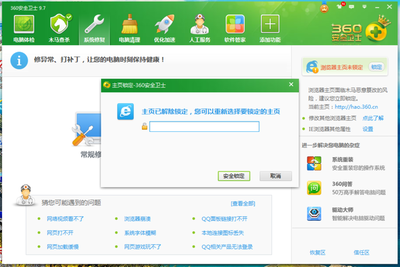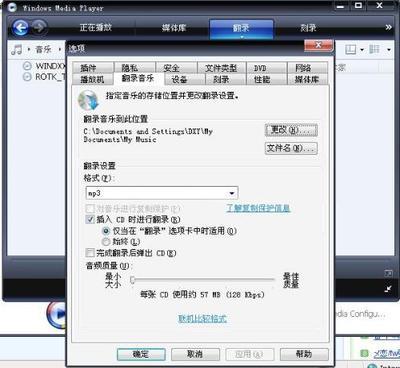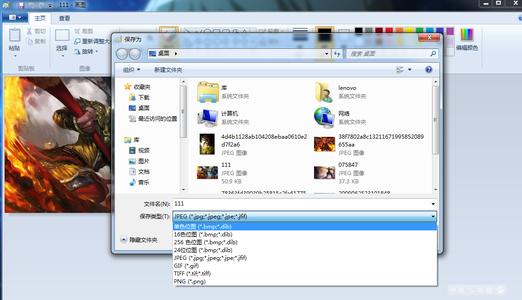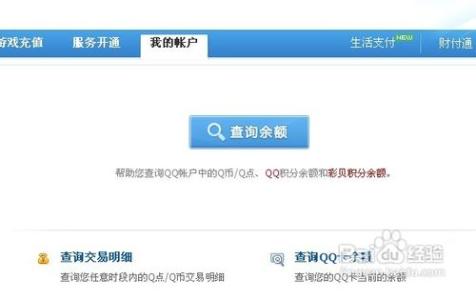信息化办公时代,各种格式的办公文件间的转换越来越多的被使用到,今天小编就来介绍一下怎么实现word转成ppt格式;
怎么把word文档转成ppt格式――工具/原料pdf转换器怎么把word文档转成ppt格式――方法/步骤
怎么把word文档转成ppt格式 1、
方法一:利用word自带的功能实现转换;
打开你要转换的word文档,在开始菜单下面找到格式,把Word中需要转换成PPT的字符设置成标题1、标题2、标题3。
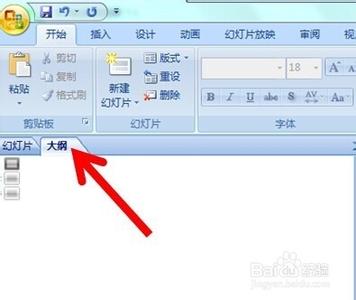
怎么把word文档转成ppt格式 2、
执行“文件→发送→MicrosoftOfficePowerPoint”命令,系统自动启动PowerPoint,并将Word中设置好格式的文档转换到演示文稿中。
怎么把word文档转成ppt格式 3、
文稿转换好了以后,首先是进行字体、段落设置,然后点击相应按钮,拆分成多张幻灯片,剩下的修饰(字体、段落、项目符号与编号、背景等)。
怎么把word文档转成ppt格式――方法/步骤2怎么把word文档转成ppt格式 1、
方法二:利用pdf转换器进行转换;
打开你电脑内的迅捷Pdf转换器,如果没有可以到网上下载,然后在软件的左边找到相应的转换类型,如图;
怎么把word文档转成ppt格式 2、
接下来就来添加文件,设置地址和开始转换了;
怎么把word文档转成ppt格式 3、
等转换进度条全部变成绿色的100%之后,就会弹出提示窗口,这时表明已经转换完成 ;
怎么把word文档转成ppt格式_如何将ppt转换成word
怎么把word文档转成ppt格式――方法/步骤3怎么把word文档转成ppt格式 1、
方法三:利用Ppt大纲转换;
,打开Word文档,“复制”你要转换的内容。打开PowerPoint,选择“普通”视图,单击“大纲”标签;如果没有“大纲”和“幻灯片”选项卡,显示的方法是在“视图”菜单上,单击“普通(恢复窗格)”或在窗口的左下角,单击〔普通视图(恢复窗格)〕按钮;
怎么把word文档转成ppt格式 2、
将光标定位到第一张幻灯片处,执行“粘贴”命令,则将Word文档中的全部内容插入到了第一幻灯片中。 要拆分页数,只需要把ppt的光标放在这里然后再按下回车就可以了。
怎么把word文档转成ppt格式 3、
分好数页之后,现在就可以在ppt内容页进行调整了;
怎么把word文档转成ppt格式――注意事项迅捷pdf转换器可以方便的把整个word一次性转为ppt,而其他的方法转换起来比较麻烦
 爱华网
爱华网